- Bán hàng trực tuyến
-
Địa Chỉ: Tin Học Anh Phát - 209/1 quốc lộ 13, P.26, Q. Bình Thạnh, Hồ Chí Minh, Việt Nam
Địa Chỉ 2: Tin Học Anh Phát - 77/4 Trần Quang Diệu, Phường Phan Rang, Khánh Hoà, Việt Nam -
 Tin nổi bật
Tin nổi bật
Sketchup là gì? Hướng dẫn sử dụng và cài đặt Sketchup 2019 mới nhất
Xây dựng mô hình 3D đang được áp dụng rộng rãi trong nhiều lĩnh vực hiện nay. Đây được xem là tiền đề để Sketchup 2019 - Ứng dụng mô hình 3D phát triển vượt bậc trong nhiều năm qua. Bài viết này sẽ hướng dẫn bạn đọc cách cài đặt và sử dụng phần mềm này nhanh chóng, đơn giản nhất.
1. Link download Sketchup 2019
Mẹo để có thể tải Sketchup 2019 thành công, nhanh chóng nhất:
- Sử dụng kết nối Internet có băng thông ít nhất 10 Mbps.
- Tắt các phần mềm đang chạy và kiểm tra virus.
- Hãy đảm bảo ổ cứng đủ không gian để cài đặt phần mềm này.
- Khởi động lại máy tính sau khi cài đặt.
2. Sketchup 2019 là gì?

Sketchup 2019 - Phần mềm thiết kế 3D, 2D chuyên nghiệp hàng đầu hiện nay
Phần mềm Sketchup là một ứng dụng mô hình 3D trực quan được ra mắt lần đầu tiên vào năm 1999 bởi công ty Last Software. Phần mềm sau đó đã được Google mua lại vào năm 2006. Năm 2012 Sketchup chính thực thuộc sở hữu của Trimble Navigation và được trang bị với hàng loạt các tính năng mở rộng và plugin.
Sketchup 2019 giúp người dùng tạo và chỉnh sửa các mô hình 2D và 3D nhanh chóng thông qua công cụ “Push” và “Pull”. 2 công cụ này cho phép bạn chỉnh sửa bất kỳ mặt phẳng nào thành hình không gian 2 chiều và 3 chiều. Đặc biệt, bạn chỉ cần kéo thả chuột vào các đối tượng và đưa chúng đến vị trí mong muốn, rất dễ dàng để bắt đầu làm việc với phần mềm này.
Sketchup 2019 được ứng dụng trong nhiều lĩnh vực như: Kiến trúc, nội thất, thiết kế phối cảnh, thiết kế video game,...
Những tính năng nổi bật của Sketchup 2019 đó là:
- Chức năng vẽ theo layout, surface rending và cho phép sử dụng các plugin từ phần mở rộng;
- Không còn hỗ trợ SketchUp Make
- Quản lý tên các Section Plane;
- Import DWG vào LayOut;
- Sử dụng tài nguyên CAD dễ dàng;
- Kết toán chi phí tương đối để phục vụ công tác dự toán và thống kê;
- Chức năng Scale Drawing: Chia tỷ lệ chính xác và nhanh chóng, người dùng không cần phải chia tỷ lệ trên Paper model như trước kia nữa.
- Trimble Connect đã sửa lỗi Scenes Layers Visibility, hỗ trợ công việc teamwork hiệu quả,...
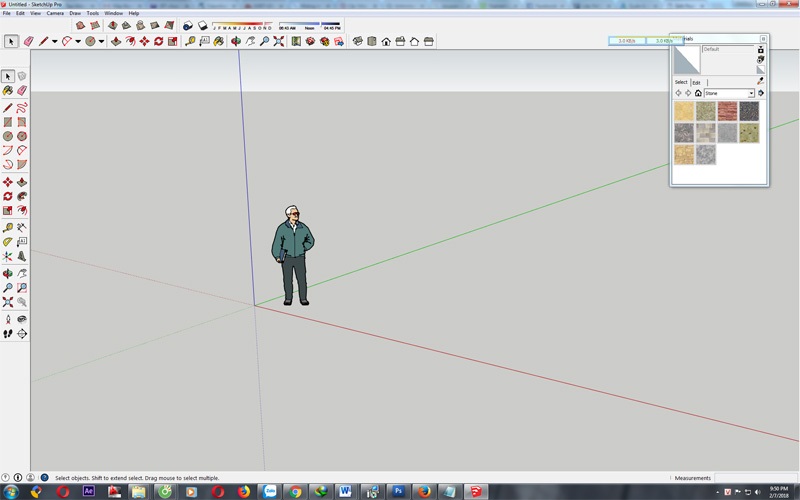
Giao diện Sketchup 2019
Ưu điểm của Sketchup:
- Phác họa ý tưởng nhanh chóng.
- Đem đến những bản vẽ chính xác và đầy nghệ thuật.
- Thỏa sức sáng tạo và xây dựng trên đa nền layout.
- Kho thư viện thiết kế 3D Warehouse đồ sộ.
- Giao diện trực quan, dễ dàng sử dụng.
- Truy/ xuất file nhanh chóng, đơn giản.
- Không cần phần cứng mạnh như các phần mềm thiết kế khác.
Công dụng chính của Sketchup:
- Sketchup cho phép người dùng thiết kế mọi thứ chỉ với một chiếc máy tính.
- Xây dựng mô hình 3D, 2D chân thực và chính xác nhất.
- Hỗ trợ nhiều mô hình phổ biến giúp tối ưu hóa quá trình thiết kế.
- Thiết lập bản vẽ, kết xuất ở tốc độ cao.
- Hỗ trợ in ấn hiệu quả.
- Hỗ trợ kết nối, tương thích với các phần mềm thiết kế khác.
- Mang đến sự hình dung rõ ràng và toàn cảnh cho người sử dụng bản vẽ.
Điểm mới của Sketchup 2019:
- Các ống đồ họa đã được cập nhật đầy đủ.
- Tăng tốc quá trình làm việc hơn so với các phiên bản tiền nhiệm.
- Hỗ trợ DPI cao hơn.
- Hỗ trợ khóa mặt phẳng hình chữ nhật bằng các phím mũi tên.
- Phản chiếu màu sắc và hội thảo đặc biệt, tính năng quan trọng được sử dụng cho người mù màu.
- Mặt vuông góc được cải tiến.
- Bù đắp nhanh chóng mà không gây chồng chéo lên nhau.
- SketchUp được phân phối qua trình duyệt web độc lập với nền tảng.
- Tổ chức tốt hơn cho các tập dữ liệu.
3. Yêu cầu cài đặt
Cấu hình tối thiểu của máy để có thể cài đặt Sketchup 2019, như sau:
- Bộ xử lý: Intel Pentium 2 GHz / AMD Athlon (càng cao sẽ càng tốt)
- RAM: Yêu cầu 8GB trở lên
- Ổ đĩa cứng: Khoảng 700MB dung lượng đĩa cứng
- Card đồ họa: Tương thích với 1GB OpenGL 3.0
- Hệ điều hành: Microsoft Windows 7, 8, 8.1 và 10 – 64 bit (SketchUp Pro 2019 chỉ chạy trên phiên bản 64-bit thôi nha)
4. Hướng dẫn cài đặt Sketchup 2019
Sau khi bạn đã tải download Sketchup 2019 theo đường link phía trên, bạn thực hiện cài đặt phần mềm theo các bước dưới đây:
Lưu ý: Để quá trình Sketchup 2019 diễn ra nhanh chóng, thành công, bạn nên tắt hết các kết nối internet, các ứng dụng đang chạy và phần mềm diệt virus trên máy tính.
Bước 1: Giải nén file vừa mới tải về, tìm và giải nén file ‘Setup.exe’ để tiến hành cài đặt.
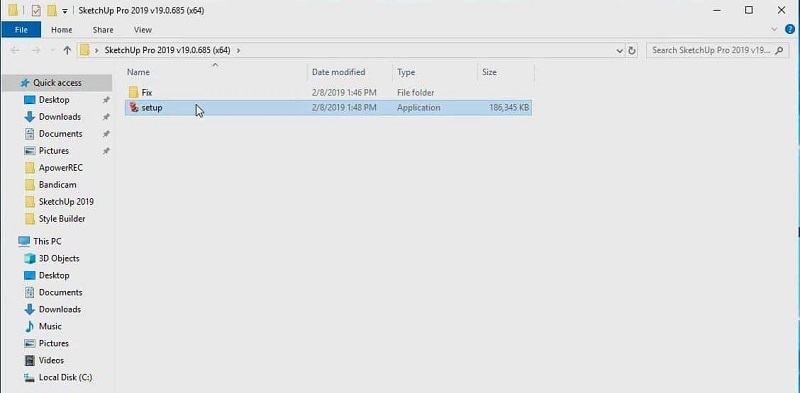
Giải nén file ‘Setup.exe’ để tiến hành cài đặt
Bước 2: Cửa sổ mới hiện ra, bạn chọn Next. Quá trình cài đặt sẽ mất khoảng vài phút, chọn ‘Finish’ để kết thúc quá trình này và bắt đầu Crack.
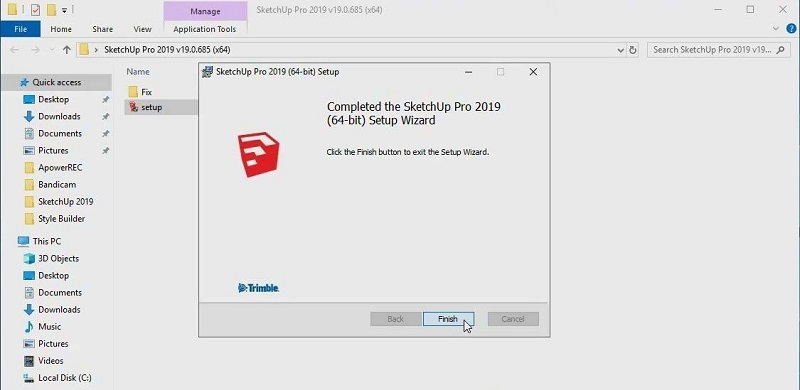
Nhấn Finish để hoàn tất quá trình cài đặt
Bước 3: Crack: Bạn truy cập vào thư mục Crack và copy hết các file trong thư mục này.
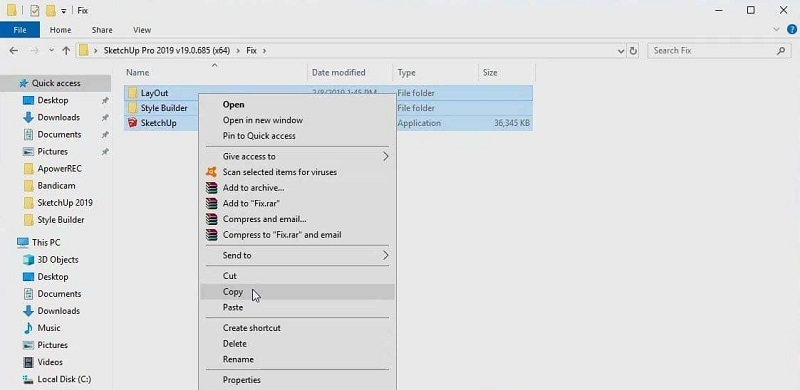
Bạn chọn copy hết các file trong thư mục crack
Bước 4: Truy cập vào ổ C và tìm đến thư mục cài đặt của Sketchup Pro 2019. Tiến hành Paste toàn bộ file vừa copy ở bước 3 vào đây.
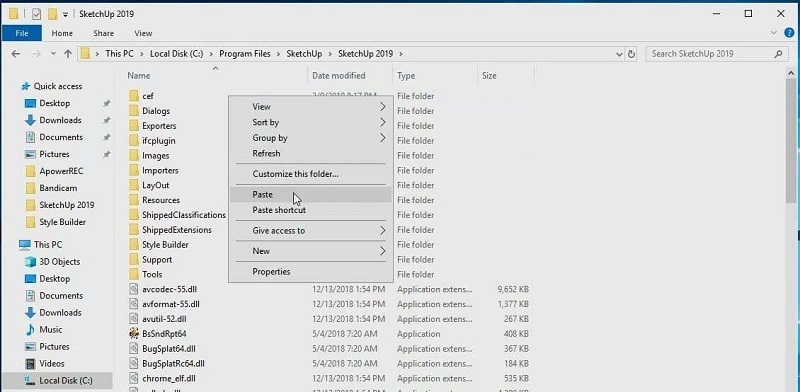
Paste toàn bộ file vừa copy vào thư mục cài đặt Sketchup Pro 2019
Bước 5: Khởi động lại máy tính và bạn có thể sử dụng được Sketchup 2019 bình thường.
5. Hướng dẫn sử dụng cơ bản Sketchup 2019
Đầu tiên, bạn mở giao diện Sketchup 2019 lên, bạn sẽ thấy một hình người đứng cạnh các trục quy chiếu. Nếu bạn thấy không cần thiết, có thể xóa mô hình này đi. Bạn có thể làm quen với những tính năng hiển thị trên giao diện Sketchup 2019, bao gồm:
Thanh Toolbar bên trái:
Các công cụ ở thanh Toolbar bên trái cho phép bạn dựng những hình vẽ cơ bản, như: đường thẳng, hình cung, hình vuông,...
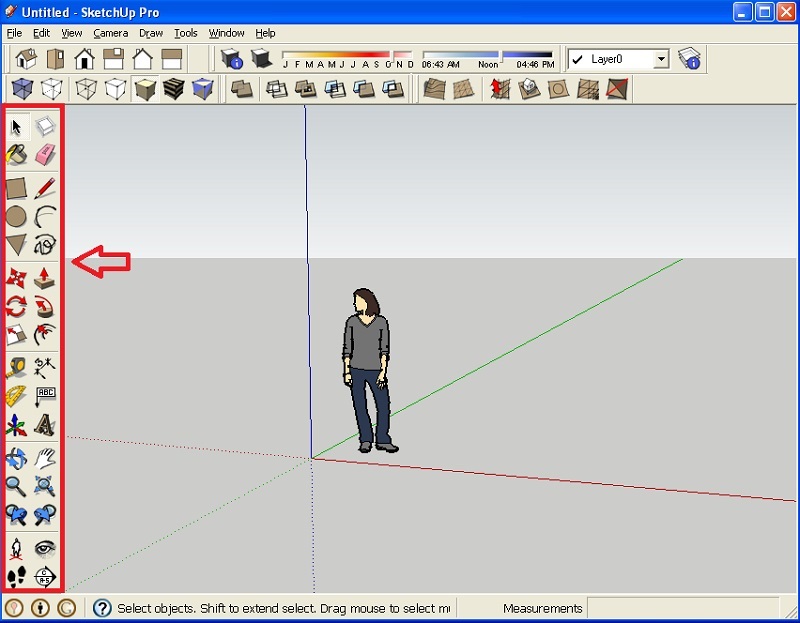
Thanh Toolbar bên trái cung cấp những công cụ vẽ cơ bản
Khu mô hình 3D:
Khu mô hình 3D cung cấp những hình vẽ 3D cơ bản có sẵn, giúp tiết kiệm thời gian vẽ của bạn. Bạn tìm trên thanh Toolbar bên phải và click vào button “Object” > chọn button 3D ở trên cùng > gõ từ khóa bằng tiếng Anh để tìm kiếm mô hình mà bạn muốn > Lựa chọn mô hình phù hợp để import vào bản thiết kế.
Ngoài ra, nếu bạn đã có mô hình 3D trong máy tính, bạn có thể kéo và thả vào cửa sổ để có thể tiếp tục thiết kế trên mô hình đó. Bạn cũng có thể export bất kỳ mô hình nào sang định dạng PNG và STL bằng cách: click vào folder phía trên cùng cửa sổ > Export > Chọn định dạng bạn muốn.
Tùy vào kích thước của mô hình và cấu hình của máy tính, thời gian tải mô hình lên sẽ khác nhau.
Tuy nhiên, bản miễn phí của Sketchup 2019 chỉ có những tính năng cơ bản, nếu bạn muốn sử dụng những tính năng nâng cao, bạn phải trả một khoản phí đáng kể.
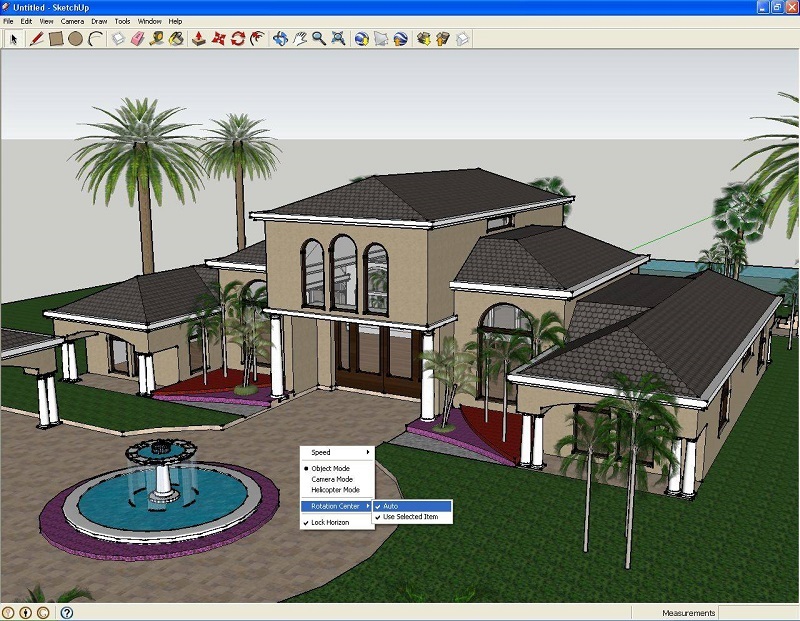
Mô hình 3D đầy ấn tượng trên phiên bản Sketchup 2019
Trên đây là những thông tin tổng hợp, cách tải và sử dụng cơ bản phần mềm Sketchup 2019. Từ bây giờ, bạn hoàn toàn có thể sáng tạo bất kỳ bản vẽ chuyên nghiệp nào chỉ bằng những thao tác đơn giản trên nền tảng phần mềm Sketchup.
Chúc bạn thành công!
Hãy chia sẻ bài viết này:
- » Tất tần tật những lưu ý khi build PC Gaming năm 2024: Hướng dẫn chi tiết cho các game thủ
- » Top Dàn PC Khủng Chơi Game Mượt Yêu Thích Nhất 2022
- » Top 12 Địa Chỉ Bán Linh Kiện Máy Tính Giá Sỉ Tại TPHCM
- » Darius 2XKO: Hướng dẫn chơi toàn tập combo, chiến thuật & phân tích chuyên sâu
- » Akinator là gì? Hướng dẫn A-Z cách chơi & Mẹo
WEBSITE ĐƯỢC SỞ HỮU VÀ QUẢN LÝ BỞI NGUYỄN VÕ DUY ANH
Giấy phép đăng ký kinh doanh số 0315129021 do sở Kế Hoạch và Đầu Tư Thành phố Hồ Chí Minh cấp ngày 25/6/2018













